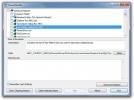Hur du byter till det senaste aktiva fönstret från Aktivitetsfältet i Windows 10
Appikonerna i aktivitetsfältet är programmerade för att göra en sak som standard; ta fram ett förhandsgranskningsfönster med alla öppna fönster och växla till det du klickar på. Du kan finjustera registret och ändra dess beteende ganska mycket. Till exempel, Du kan ändra storleken på förhandsvisningarna, eller du kan ersätta förhandsgranskningarna med en listvy. I båda fallen måste du välja det fönster som du vill växla till från listan. Om du automatiskt vill växla till det senaste aktiva fönstret i en app när du klickar på ikonen i aktivitetsfältet kan du göra det genom att göra en liten redigering av registret.
Byt till det senaste aktiva fönstret
Öppna registerredigeraren. Du kan använda Windows-sökning för att leta efter det, eller du kan skriva "regedit" i körrutan och köra det därifrån. Du behöver administratörsrättigheter för att göra ändringar i registret.
När du har öppnat registerredigeraren går du till följande plats;
HKEY_CURRENT_USER \ Software \ Microsoft \ Windows \ Currentversion \ Explorer \ Advanced
Högerklicka på avancerad tangent och välj Nytt> DWORD (32-bitars) värde från snabbmenyn. Namnge detta värde LastActiveClick. Dubbelklicka på den och ange 1 i rutan för värdedata i rutan som öppnas. Klicka på OK och stäng registerredigeraren.
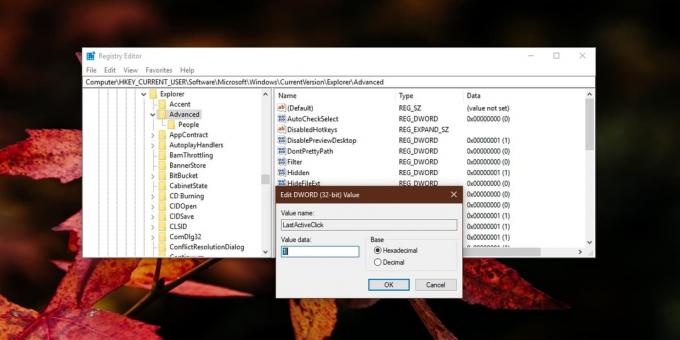
Du måste nu starta om explorer.exe för att tillämpa ändringen. Det enklaste sättet att göra detta är från Task Manager. Öppna den och leta efter Windows Explorer på fliken Processer. Markera det och klicka på knappen Starta om längst ner.
När ditt aktivitetsfält och skrivbord kommer tillbaka kommer ändringen att ha tillämpats.
Hur det fungerar
Det här fungerar för windows i samma app. Låt oss säga att du har tre anteckningsblockfiler öppna på skrivbordet som visas nedan. Du minimerar var och en, en efter en. Så med exemplet och skärmdumpen nedan så minimerar du anteckningsfilen med '3' först, sedan den med '2' och sedan den med '1'. Detta betyder att det sista aktiva fönstret kommer att vara anteckningsfilen med '1' i den.
När alla tre fönster har minimerats kommer du att återställa anteckningsfilen med '1' i den när du klickar på anteckningsikonen i aktivitetsfältet. När du klickar på anteckningsikonen igen, kommer filen med '2' in att återställas, och när du klickar på den en gång till kommer filen med '3' i återställas.

När du klickar på den en fjärde gång, och det inte finns några andra fönster kvar att återställa, börjar du klicka på appikonen genom att öppna fönstren i samma ordning som de återställdes i.
Sök
Nya Inlägg
Rengör filer, registerposter skapade under rutinuppgifter: CleanAfterMe
Du kanske känner till att en sträng med skräppregistreringar skapas...
Hur man köper och läser e-böcker i Windows 10
Windows Store kommer snart att hysa e-böcker som du kan köpa och lä...
Moo0 AudioTypeConverter: Konvertera ljudfiler mellan 33 ljudformat
Moo0 AudioTypeConverter är en effektiv ljudkonverterare som stöder ...